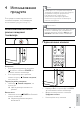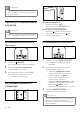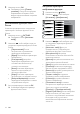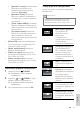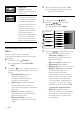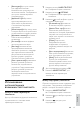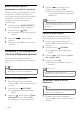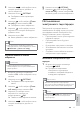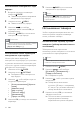User manual
12
Настройка параметров
изображения вручную
1 Нажмите кнопку MENU.
2 Нажмите , чтобы выбрать
[Установка]> [Изображение].
3 Нажмите , чтобы выбрать один
из следующих параметров функции
Smart Picture.
• [Интеллект. изобр.]Доступ к
предварительно установленным
параметрам функции Smart Picture.
• [Контрастность]Настройка
интенсивности светлых областей без
изменения темных.
• [Яркость]Настройка интенсивности и
детализация темных областей.
• [Цвет]Настройка насыщенности цвета.
• [Оттенок]Компенсация перепадов
цвета в системе кодирования NTSC.
• [Резкость]Настройка уровня резкости
деталей изображения.
• [Подавл. помех]Фильтрация и
сокращение помех изображения.
• [Оттенок]Настройка цветового
баланса изображения.
• [Пользоват.оттенок]Установка
настроенного параметра оттенков.
(Доступно только при выборе
[Оттенок] > [Пользовательский])
• [Digital Crystal Clear]Тонкая настройка
каждого пиксела для наилучшего
сочетания с окружающими пикселами.
Благодаря этому достигается
великолепное изображение высокой
четкости.
!"#
$%
&%
'&
3 Нажмите кнопку OK.
Отобразится меню » [Помощ.
установки]. Следуйте инструкциям,
появляющимся на экране, чтобы
выбрать предпочитаемые настройки
изображения.
Использование функции Smart
Picture
Установка предварительно настроенных
параметров с помощью функции Smart
Picture.
1 Нажмите кнопку PICTURE.
Отобразится меню » [Интеллект.
изобр.].
2 Нажмите , чтобы выбрать один из
следующих параметров функции Smart
Picture.
• [Персональный]Список
настроенных пользователем
параметров изображения.
• [Яркий]Оптимизация параметров
изображения.
• [Стандартный]Настройка
параметров изображения для
соответствия большинству
условий и типов видео.
• [Кино]Установка параметров,
идеально подходящих для
просмотра фильмов.
• [Игры]Установка параметров,
настроенных для динамичных игр.
• [Энергосбережение]Установка
параметров изображения с малым
потреблением энергии.
3 Для подтверждения нажмите OK.
Установлен выбранный параметр »
функции Smart Picture.
RU